2014/10/25 JA3APU
目 次
0.APACHE LABS社ANAN-100Dのセットアップについて
1.必要なソフトウェア
2.本体の初期動作確認
3.PCとの接続
4.PowerSDR mRXの起動と100Dの認識
5.送受信の確認
6.VAC機能の設定
7.Tmate2の設定
8.RTTYを含むデジタルモードの運用
0.APACHE LABS社ANAN-100Dのセットアップについて
ANAN-100Dの性能は、国産フラグシップ機を凌ぐ性能を持っています。
ANAN-200Dと比べて機能はほとんど同じです。
FPGA(Field-Programmable Gate Array)が異なり価格は約$800安いです。
注文してから8日間で到着しました。送料$65の他到着時輸入税約30k円請求されます。
ANAN-100Dメーカサイト

客観的な性能の詳細は下記サイトをご覧下さい。
ANAN-100Dテストレポート
マニュアルはこちら
・セットアップの上記英文マニュアルはわかりにくい上に実際と異なる部分があります。
以下に2014年10月時点の詳細を解説します。
1.必要なソフトウェア
・あらかじめ下記のソフトウェアをPCにインストールしておきます。
PCのOSはWindows7 32Bit版です。OSに合ったものがインストールされます。
Windows7 64Bit版又はWindows8では一部有料のものになります。
LINAX版もあります。
以下の動作確認はWindows7 32Bit版です。
PCのCPUはi7が必要とされていますがNotePCのCore2 Duoでも十分動作します。
必要なソフトウェア
HPSDRProgrammer_V2_nopcap
HPSDRBootloader Windows installer Version 2.0.4.3 -- 2013-11-17
PowerSDR_mRX_PS_v3.2.19.0_Setup
二つのHPSDRソフトウェアはPowerSDR mRXが100Dを認識しない場合に使用します
PowerSDR mRXのインストールはSetup Wizardに従います
FinishするとDOS画面が表示されインストールが継続されます
この処理はPCの性能にもよりますが10〜20分かかります
PowerSDR mRXを起動し、下図画面を確認してクローズしておきます
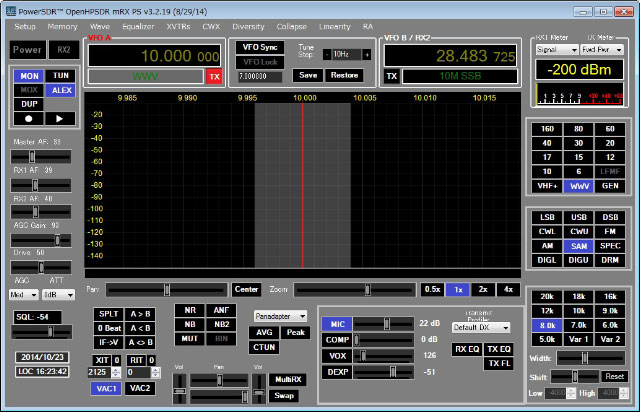
2.本体の初期動作確認
・100Dの本体にDC13.8V 25A以上の電源を接続。その他の端子には何も接続しないで
電源ボタンを押します。電源LED点灯とファームウェア動作LEDが点滅していることを
確認しておきます。
3.PCとの接続
PCとの接続はLANケーブル(カテゴリ5か6)で接続します。
下図の上段はPCと100Dを一対一で接続する場合です。
クロスケーブルは必要としないとマニュアルには記述していますが実際にはクロスケーブル
でないとPCは100Dを認識しません。
普通は下段のHome NetWork環境(ルータを介してインターネット接続)で使用すること
になろうかと思います。この場合LANケーブルはノーマルケーブルです。
スイッチングHUBはPort数に余裕があればルータ内蔵のものでかまいません。
また、1000BaseTではなく100BaseTでも動作します。将来の拡張機能の
ため1000BaseTが望ましいとされています。
4.PowerSDR mRXの起動と100Dの認識
PCは100Dをプラグ&プレイでは認識しません。
APIPA(Automatic Private IP Addressing)機能でDHCPが自動的に100DのIPアドレス
を割り当てします。
(1)PCとLANケーブルで接続します
(2)念のため100Dの後面パネルANT1にダミー抵抗を接続します
(3)100D電源を入れます
(4)PowerSDR mRXを起動します
(5)PowerSDR mRXのSetupタブをクリックします
(6)General・Hardware Configを下図のように設定しApplyボタンを押下します
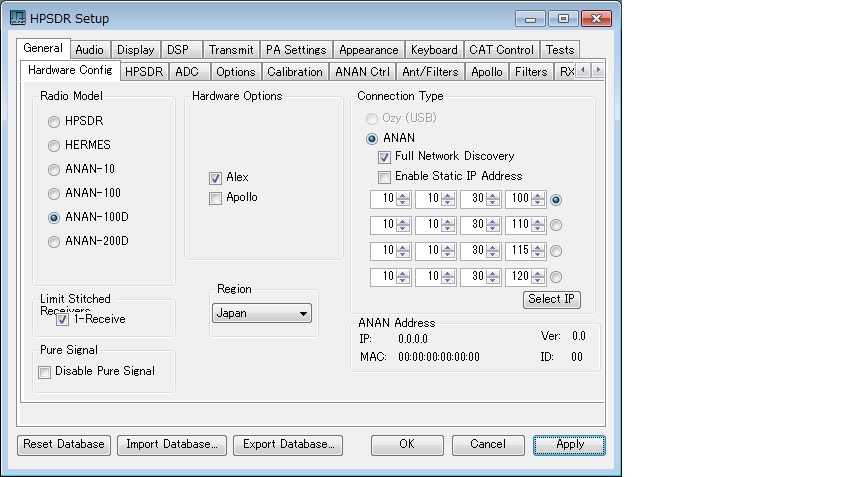
(7)PowerSDR mRXのPowerボタンを押下し、しばらく待ちますとIPアドレスと
MAC IDを自動的に取得します。
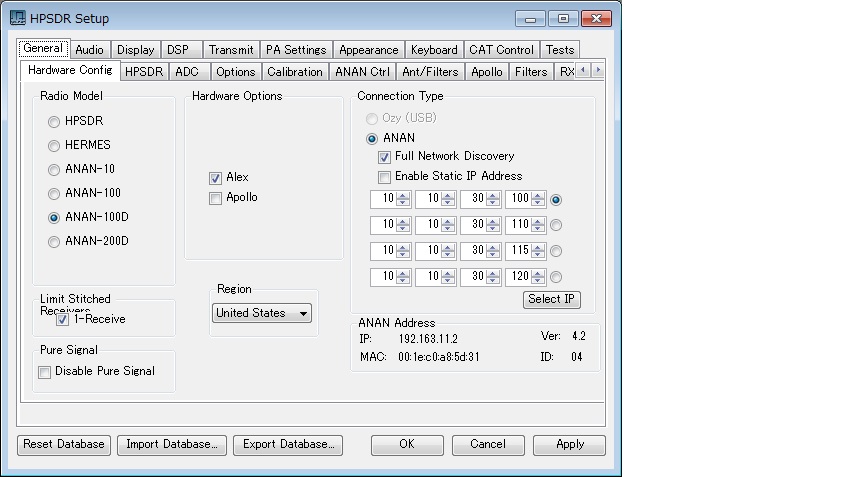
5.送受信の確認
(1)ANT1に適当なアンテナを接続すれば10MHzのWWVが受信出来るでしょう。
本体のPHONE JACKにヘッドフォンを接続し受信音を確認します。
後面パネルのSP JACKは使用しないで下さい。バランス型の負荷でないと正常動作しません。
マニュアルにはSP端子をショートすると能動素子が壊れると記述されています。
スピーカを使用するときはAMP付きのスピーカをPHONE JACKに接続して下さい
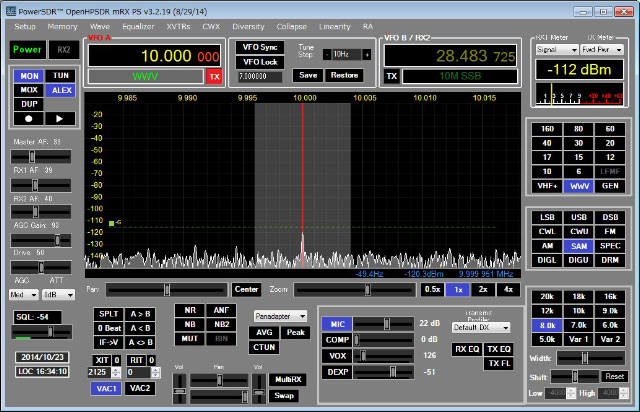
下図はAM放送(KBS京都放送)1215kHzの受信画面です。
帯域を広げるとFM放送と変わらないHiFIで聴くことができます。
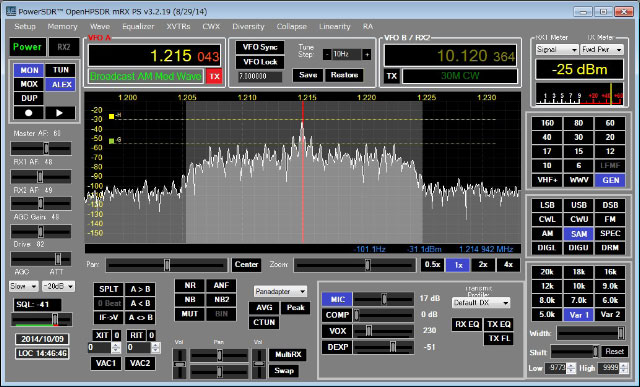
(2)送信の確認
送信する前に以下のことを確認しておいて下さい
・MIC JACK(STEREO)のTIPはDC3.3Vが印加されたMIC入力です。
エレクトレットマイクを使用のとき8Vが必要ですのでアダプタを作成します(後述)
・MIC JACK(STEREO)のRINGはPTT INです
・PTTはPowerSDR mRXのSPACEキーが割り当てられています
・KEY JACK(STEREO)はPADDLEを接続します。
DOT, DASHの接続は通常と逆になっています
ANT1をダミーで終端しCW, SSBモードでの送信を電力計か他の受信機でモニターする
などして確認します。
6.VAC機能の設定
(1)Virtual Audio Cable(仮想オーディオケーブル)ドライバをインストール
以下のサイトからダウンロードし(vac413.zip)解凍後インストールします
http://www.tomsguide.com/us/download/Virtual-Audio-Cable,0301-31100.html
(2)インストールすると、START・すべてのプログラムの中にVirtual Audio Cableフォルダ
が出来ていますので内容を確認して下さい。何も設定しなくてもマザーボードの音声ボード出力
が可能になります。
デバイスマネージャの中にVirtual Audio Cableがあることを確認して下さい
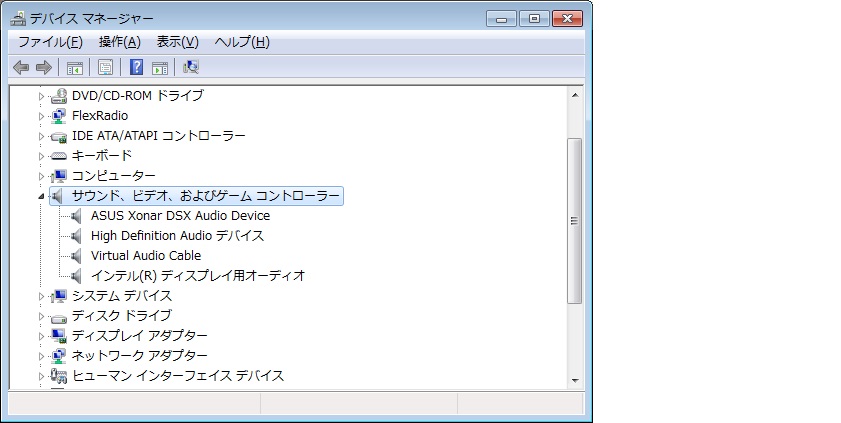
(3)PowerSDR mRXのPowerが動作状態の時、VAC1ボタンを押下すると規定の音声ボード
出力が有効になります
7.Tmate2の設定
WoodBoxRadio社のUSB接続ダイアルTmate2を使うと操作性が良くなります。
WoodboxRadio社

(1)VSPE(Virtual Serial Port Emurator)をインストール
・VSPEダウンロード
・SetupVSPE.zipを解凍し展開してインストールします
・VSPEを起動しDevice TypeをConecterとし次へ
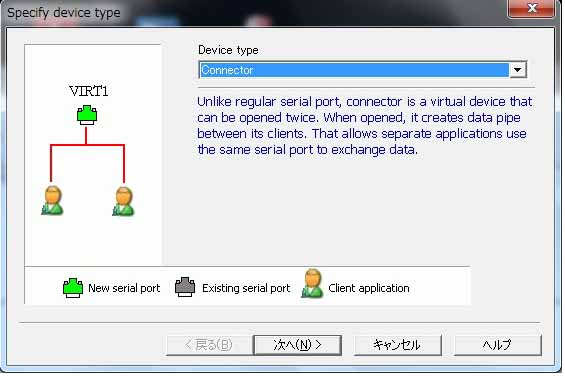
・空きのCOM PORTを設定します

・Fileメニューで名前を付けて実行ファイルのあるフォルダに保存します
(例:VSPE20141020.vspe)
・VSPEのショートカットプロパティのリンク先末尾に
-minimize VSPE20141020.vspe
を追加しスタートアップフォルダにセットします
・以降システムを起動したときVSPEは自動起動します
(2)Tmate2 CAT Console V006をインストールします
Tmate2CatConsole_V0006
・Tmate2 CAT Consoleを起動しVSPEでセットしたCOM PORTを指定します
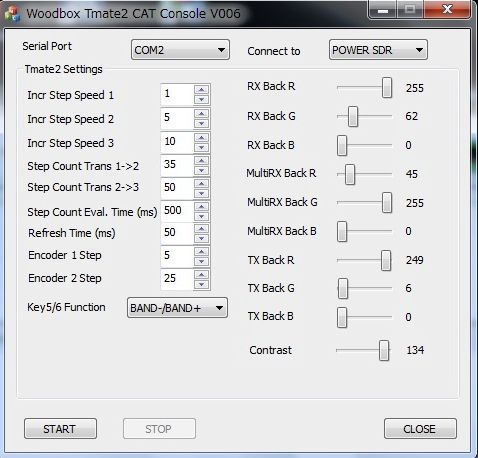
・STARTボタンを押下します。このソフトは自動起動にしてもパラメータを指定できない
のでその都度起動します
・100Dの電源を入れPowerSDR mRXのPowerを起動します
・PowerSDR mRXのSetup・CAT Control・CATタブにPORTを設定しEnable
CATをチェックします
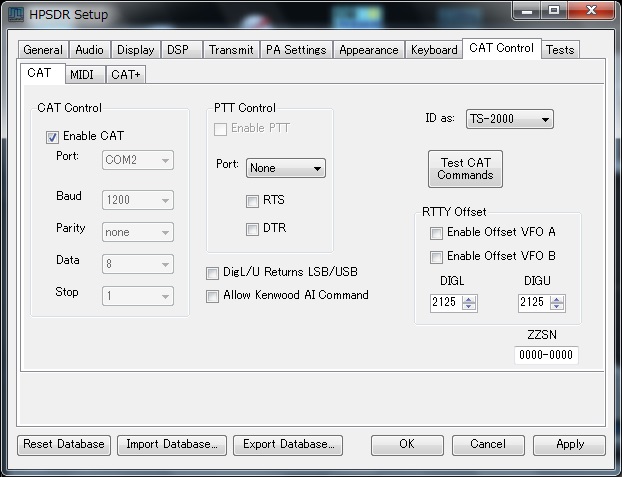
・Tmate2本体に周波数等が表示されます

・F1ボタンにはA/B VFO切り替えが割り当てられています。他のボタンも確認して下さい。
・E1,E2それに周波数ダイヤルもボタン兼用になっています。
8.RTTYを含むデジタルモードの運用
100DはRTTYのFSKには対応していません。AFSKで対応します。
fldigiというソフトウェアが推奨されています。Down Loadはこちら
多種のデジタルモードに対応しています。MMTTYかMMVARIでも可能です。
CWの解読とキーボード送信が出来ます。
AFSKですと送信周波数が2125Hzずれます。これを防ぐにはXIT ONにして2125Hz補正します。
